系统重装Windows7旗舰版图文教程(图解)
发布时间:2021-10-08 文章来源:xp下载站 浏览:
|
系统软件是指控制和协调计算机及外部设备,支持应用软件开发和运行的系统,是无需用户干预的各种程序的集合,主要功能是调度,监控和维护计算机系统;负责管理计算机系统中各种独立的硬件,使得它们可以协调工作。系统软件使得计算机使用者和其他软件将计算机当作一个整体而不需要顾及到底层每个硬件是如何工作的。 小编最近发现系统重装win7旗舰版有个还可以的方法,大家一定都很想要知道吧?毕竟重装系统win7可是需求量很大的,所以小编今天就要给大家带来重装系统win7的方法啦,下面就一起来看看这篇系统重装win7旗舰版图文教程吧。 准备工作: 下载Onekey Ghost和一键重装系统win7镜像 Onekey Ghost地址(选择普通下载) 重装系统Win7旗舰版: 第一步,打开刚才下载的Onekey Ghost 接下来,在Onekey ghost选择还原分区,在GHO WIM ISO映像路径中选择刚才下载的Win7旗舰版系统镜像,如下图 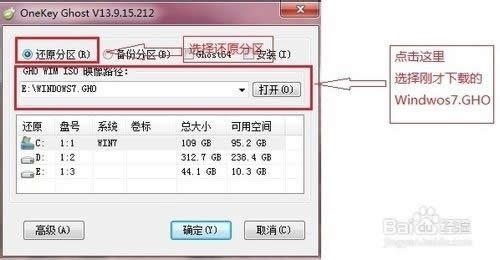 系统重装win7旗舰版图文教程图1 然后在下方选择还原到C盘(注意:是点击下面的C盘一下,点击之后会变成蓝色的),如图 然后点击确定 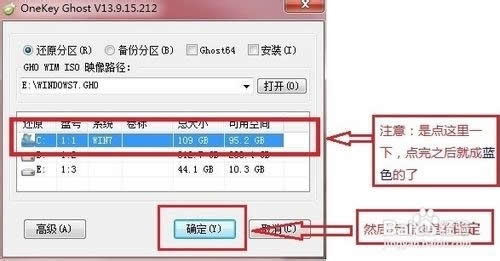 系统重装win7旗舰版图文教程图2 点击确定后,会出现下图的提示框,询问是否重启,点击是 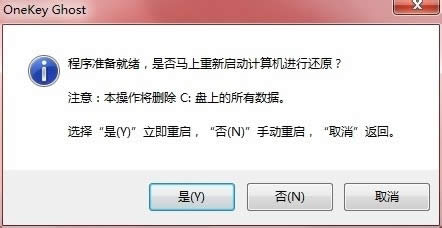 系统重装win7旗舰版图文教程图3 接下来系统就会重启,重启后就会出现下图的界面,什么都不需要做,耐心等待进度条走完即可 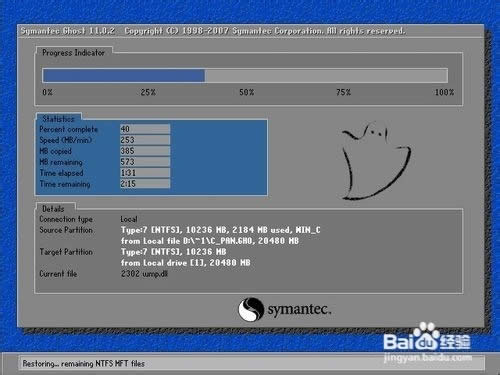 系统重装win7旗舰版图文教程图4 重装系统Win7旗舰版已经完成,接下来就会进入Windows,系统会自动进行安装,同样什么都不需要做,等待进入桌面后,重装系统完毕。 到此为止,重装系统Win7旗舰版已经完成,你的系统已经成为Win7旗舰版啦 上述就是系统重装win7旗舰版图文教程了,大家学会了重装系统win7,以后就不用为系统出问题而苦恼啦。但是小编还是建议大家在重装系统之前先备份一下原本系统里的重要文件或者数据,这样子就不用重装系统之后再火急火燎去寻找方法了,或者使用小鱼一键重装大师,这个不会损坏文件。 系统软件一般是在计算机系统购买时随机携带的,也可以根据需要另行安装。 |
本文章关键词: 系统重装win7旗舰版图文详细教程
相关文章
本类教程排行
系统热门教程
本热门系统总排行

